
MyPaint เป็นแอปพลิเคชั่นข้ามแพลตฟอร์มแบบโอเพ่นซอร์ส และฟรีเขียนด้วยภาษา C, C ++ และ Python และรหัสของมันถูกปล่อยออกมาโดย GPL v2 แอปพลิเคชั่นนี้ ใช้เพื่อแสดงและวาดภาพด้วยแท็บเล็ตดิจิทัล เพื่อใช้ประโยชน์สูงสุดจากแอปพลิเคชั่นนี้แม้ว่าจะสามารถวาดและวาดด้วยเมาส์ได้
มีอินเทอร์เฟซที่เรียบง่ายซึ่งฟังก์ชันการวาดภาพพื้นฐานเกือบทั้งหมดจะกำหนดแป้นพิมพ์ลัดทำให้เข้าถึงเครื่องมือได้เร็วขึ้น
ฉันก็รู้เช่นกัน คุณสามารถซ่อนอินเทอร์เฟซแบบกราฟิกทั้งหมดและเน้นความสนใจทั้งหมดไปที่ภาพวาดโดยไม่ฟุ้งซ่าน ด้วยปุ่มหรือแป้นพายที่ไม่จำเป็นหรือซับซ้อน
ไม่มีเครื่องมือการเลือกเครื่องหมายรูปหลายเหลี่ยมแว่นขยายตัวควบคุมการเหลา / เบลอช่องว่างสีฟิลเตอร์หรือกริดที่ต้องกังวลก็พอแล้ว
ด้วยเหตุนี้ MyPaint จึงพยายามอย่างเต็มที่เพื่อให้จิตรกรได้รับประสบการณ์การวาดภาพที่ดีที่สุดเท่าที่จะเป็นไปได้
คุณสมบัติ MyPaint เลิกทำและทำซ้ำ เช่นเดียวกับผืนผ้าใบจริงที่วาดมีขนาดไม่สิ้นสุดดังนั้นคุณจึงไม่จำเป็นต้องเลือกขนาดพิกเซลก่อนที่จะเริ่ม
MyPaint ใช้รูปแบบไฟล์ Open Raster (ซึ่งขึ้นอยู่กับรูปแบบ Open Document) ตามค่าเริ่มต้นในการบันทึกผลงานแม้ว่าจะสามารถบันทึกเป็นภาพ PNG หรือ JPG ได้
ในบรรดาคุณสมบัติของแอปพลิเคชั่นนี้สิ่งต่อไปนี้โดดเด่น:
- เป็นหลายแพลตฟอร์ม ทำงานบน Linux, Windows และ Mac OS
- มีตัวเลือกการสร้างแปรงและการกำหนดค่ามากมาย
- ผ้าใบไม่ จำกัด
- การสนับสนุนฐานเสื้อ
- แปรงที่กำหนดค่าได้มาก
- โหมดเต็มหน้าจอโดยไม่มีสิ่งรบกวน
- เข้ากันได้กับแท็บเล็ตกราฟิก
- ความเร็วความเรียบง่ายและการแสดงออก
- โมเดลเม็ดสีที่เหมือนจริงคล้ายกับสี
- พื้นที่สี RGB เชิงเส้น 70 บิต 15 บิต
- การตั้งค่าแปรงที่จัดเก็บไว้ในแต่ละจังหวะบนผืนผ้าใบ
- เลเยอร์โหมดต่างๆและกลุ่มเลเยอร์
จะติดตั้ง Mypaint บน Ubuntu และอนุพันธ์ได้อย่างไร?
หากคุณสนใจที่จะติดตั้งแอปพลิเคชันนี้ในระบบของคุณคุณสามารถทำได้โดยทำตามคำแนะนำที่เราแบ่งปันด้านล่าง
สิ่งสำคัญคือต้องพูดถึงเรื่องนั้น MyPaint เป็นแอปพลิเคชันที่คุณสามารถพบได้ในที่เก็บ Ubuntuคุณจึงสามารถติดตั้งแอปพลิเคชันนี้ในระบบของคุณได้โดยตรงจากศูนย์ซอฟต์แวร์โดยค้นหา "mypaint"
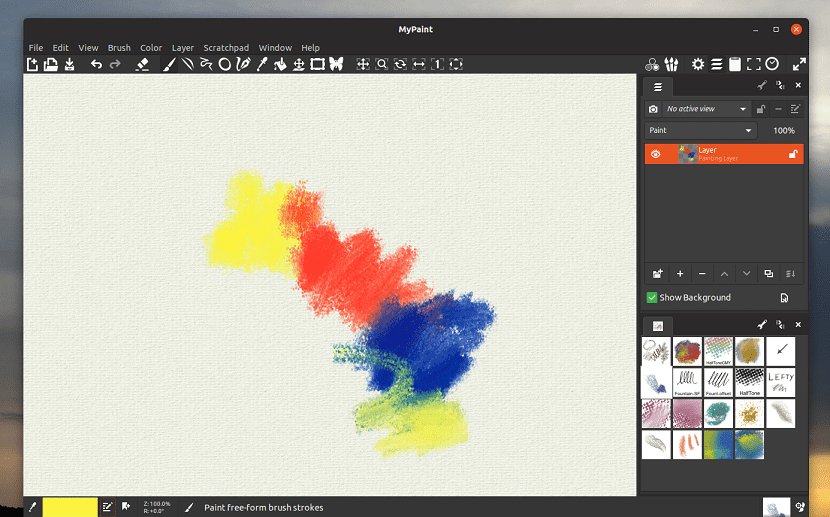
O จากเทอร์มินัล (ซึ่งคุณสามารถเปิดด้วยคีย์ผสม Ctrl + Alt + T) และในนั้นเราพิมพ์คำสั่งต่อไปนี้:
sudo apt-get install mypaint
พวกเขาก็ควรรู้เช่นกัน มีพื้นที่เก็บข้อมูลซึ่งจะเสนอ MyPaint เวอร์ชันล่าสุดให้เราได้รวดเร็วยิ่งขึ้น ซึ่งไม่เหมือนกับแพ็คเกจที่นำเสนอในที่เก็บอูบุนตู (ซึ่งใช้เวลานานกว่าในการอัปเดต)
สำหรับสิ่งนี้ สิ่งแรกที่เราจะทำคือเพิ่มที่เก็บลงในระบบของเราโดยเรียกใช้คำสั่งต่อไปนี้ในเทอร์มินัล:
sudo add-apt-repository ppa:achadwick/mypaint-testing -y
เสร็จแล้วตอนนี้เราจะอัปเดตรายการแพ็คเกจของเราด้วย:
sudo apt-get update
ในที่สุดเราจะพิมพ์คำสั่งต่อไปนี้เพื่อติดตั้งแอปพลิเคชัน:
sudo apt-get install mypaint
การติดตั้งจาก FlatHub
หากคุณไม่ต้องการเพิ่มที่เก็บใด ๆ ในระบบของคุณและคุณชอบแพ็คเกจ Flatpak คุณควรรู้ว่า MyPaint มีแพ็คเกจดังกล่าว
เพื่อติดตั้งเท่านั้น คุณต้องได้รับการสนับสนุนในการติดตั้งแอปพลิเคชันประเภทนี้บนคอมพิวเตอร์ของคุณและดำเนินการคำสั่งต่อไปนี้:
flatpak install flathub org.mypaint.MyPaint
และในกรณีที่คุณไม่พบตัวเรียกใช้งานแอปพลิเคชันในเมนูแอปพลิเคชันของคุณคุณสามารถเรียกใช้ MyPaint จากเทอร์มินัลด้วย:
flatpak run org.mypaint.MyPaint
จะถอนการติดตั้ง MyPaint จาก Ubuntu ได้อย่างไร
สุดท้ายนี้หากคุณต้องการลบแอปพลิเคชันนี้ออกจากระบบของคุณด้วยเหตุผลบางประการเนื่องจากไม่ใช่สิ่งที่คุณคาดหวังหรือไม่สามารถใช้งานได้สำหรับคุณ
คุณสามารถทำได้โดยเปิดเทอร์มินัลจากนั้นคุณจะดำเนินการคำสั่งต่อไปนี้:
sudo apt-get remove mypaint mypaint-data-extras --auto-remove
Y หากคุณติดตั้งแอปพลิเคชันจากที่เก็บคุณจะต้องลบที่เก็บออกจากรายการของคุณด้วย
คุณกำจัดมันโดยดำเนินการคำสั่งต่อไปนี้เพิ่มเติม:
sudo add-apt-repository ppa:achadwick/mypaint-testing -r -y